Les aides en ligne de GoodBarber
Android - Erreurs de chargement de l'AAB et messages d'erreur sur Google Play
Votre AAB utilise des permissions qui exigent une politique de confidentialité
Une politique de confidentialité doit être ajoutée dans votre application et dans la Fiche Play Store de votre console Google Play pour être conforme à la politique la plus récente de Google.
Pour cela, suivez les étapes indiquées ici: Android - Politique de confidentialité sur Google Play
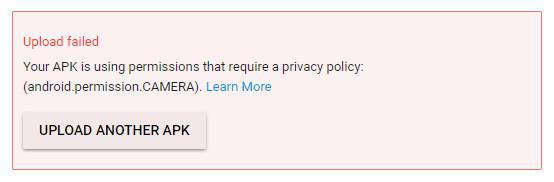
Vous avez besoin d'utiliser une version de code différente pour votre AAB
Ce message signifie que vous avez déjà chargé l'AAB pour cette version mais que vous ne l'avez encore jamais publiée.
Avant de charger la même version de code AAB dans votre console Google Play, vous devez retirer le dernier AAB chargé.
1- Ouvrez le menu Version > Production > Versions :: Modifier la version
2- Cliquez sur Retirer près du dernier AAB que vous avez chargé et cliquez sur Sauvegarder en bas de page.
3- Ouvrez la Bibliothèque d'artefacts et supprimez l'AAB chargé précédemment
4- Ouvrez le menu Version > Production > Versions :: Editer la version et chargez le nouvel AAB

Vous avez chargé un AAB inscrit avec un certificat différent de celui de votre précédent APK
Ce message signifie que vous essayez de mettre à jour une application déjà existante créée avec un autre service que GoodBarber.
Si c'est le cas, vous devez charger un fichier AAB qui contient le même certificat. Pour en savoir plus, rendez-vous sur cette page: Mettre à jour une application créée hors de GoodBarber.
Il y a 3 possibilités:
#1 - Vous n'avez pas le fichier .keystore - GoodBarber ne peut pas le retrouver pour vous. De fait, votre application doit être publiée en tant que nouvelle application sur la console Google Play.
#2 - Vous possédez le fichier .keystore - Dans ce cas, suivez ces étapes:
1 - Demandez au support de vous remettre au début du processus de soumission Android
#3 - Vous avez déjà choisi la troisième option et chargé le fichier.keystore - cela signifie que le fichier .keystore chargé n'était pas le bon.
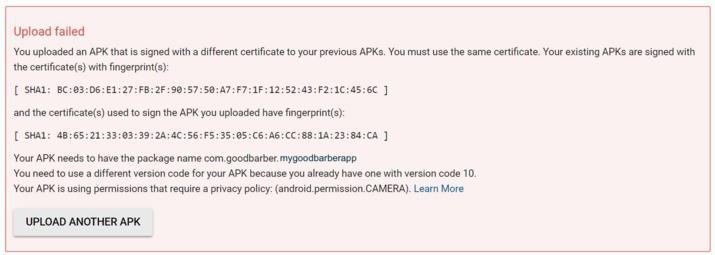
Target API level requirement
Nos application sont optimisées pour cela dans nos builds les plus récents. Tout build pour les apps Android supérieur à #5720 est mis à jour en conformité avec l'API level 27. Vous pouvez vérifier ces informations ici .
Etapes suivantes:
1 - Demandez au support de débloquer votre back office pour pouvoir regénérer votre app
2 - Dans votre console Google Play, Allez dans Version > Production > Versions :: Modifier la version
3 - Cliquez sur Retirer près du dernier AAB que vous avez chargé et cliquez sur Sauvegarder en bas de page
4- Ouvrez la Bibliothèque d'artefacts et supprimez l'AAB chargé précédemment
5- Ouvrez le menu Version > Production > Versions :: Modifier la version
6 - Chargez le nouvel AAB
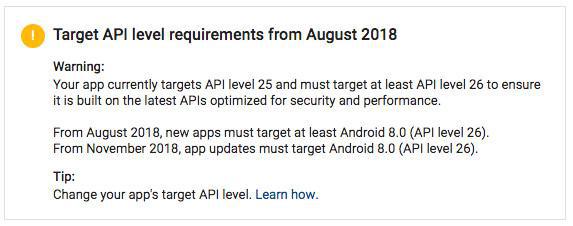
Appareil de support retiré
Ce message d'erreur signifie que les derniers services Google mis à jour ne sont plus compatibles avec d'anciens téléphones. La version précédente était compatible avec plus d'appareils que la nouvelle.
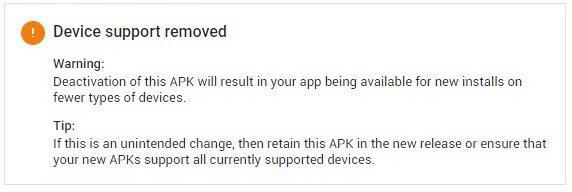
- iOS - Résoudre une erreur de compilation
- iOS - Vérifications avant de soumettre votre application à Apple
- iOS - Messages d'erreur lors de l'envoi du fichier IPA
- iOS - Emails d'avertissement de la part d'Apple
- Android - Problèmes lors du test sur la version ad hoc
- Android - Erreurs de chargement de l'AAB et messages d'erreur sur Google Play
- Android - Transmettre à Google Play une preuve de propriété intellectuelle
- Android - Erreur "APK not zip aligned" sur Google Play
 Design
Design